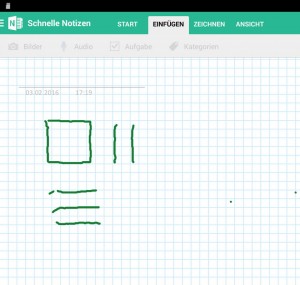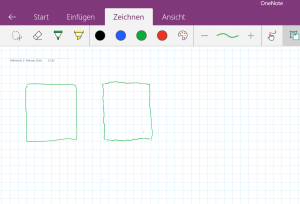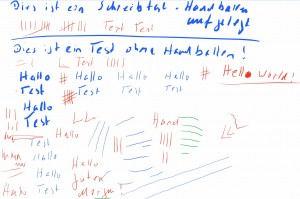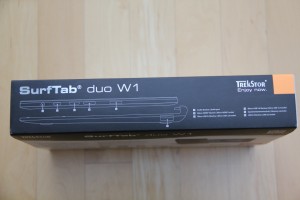Zunächst gilt es die Warnung vor dem ersten Einschalten zu beachten:
Das Notebook befindet sich nach dem Auspacken in einem gesicherten Transport-Modus, der ein versehentliches Einschalten und damit eine Entladung des Akkus verhindert. Schließen Sie vor dem ersten Einschalten unbedingt das mitgelieferte Netzteil an und warten Sie ca. 8 Sekunden bevor Sie den Einschaltkopf betätigen.
Na, das mache ich doch glatt. Leider sieht man im zugeklappten Zustand keine Ladekontrollleuchte. Erst nach dem Aufklappen leuchtet links oben ein kleine rotes Lämpchen.
Nach dem Einschalten läuft eine „kleine“ Einrichtungsprozedur für Windows 10: Spracheinstellungen und WLan-Verbindung und es werden Updates eingespielt. Danach beginnt erst einmal das Aufräumen auf dem Bildschirm. Zahlreiche Icons für Aldi und Medion belegen den Platz. Im Lieferumfang ist zwar ein Antiviren-Programm, aber nur eine 30-Tage-Testverion (etwas knauserig wie ich finde). Also starte ich mit der Installation einer freien Software für den privaten Gebrauch wie Avira. Im nächsten Schritt wird Office 365 eingerichtet. Die „Kachel“ dafür gibt es zwei Mal – einmal von Windows auf als 30-Tage-Testverison und einmal unter Medion. Dort ist das eigentliche Jahresabo zu finden. Zur Installation muss noch ein Microsoft-Konto eingerichtet werden – alles aber kein Problem. Der Download und die Installation nehmen etwas Zeit in Anspruch. Weiter geht es mit den Sicherheitseinstellungen. Hier hilft mir eine Aufstellung von Chip: http://www.chip.de/artikel/Windows-10-Sicherheit-So-sichern-Sie-es-perfekt-ab_82210131.html
Weiter geht es mit der Drucker-Installation, der Anbindung an den Haus-Server und der Installation von Programmen wie den Acrobat Reader. Alles reibungslos.
Arbeiten mit dem 2in1-Notebook
Die Tastatur lässt sich gut bedienen. Die Tasten liegen sehr schön auseinander und haben einen angenehmen Druckpunkt. Das Touchpad funktioniert wie es soll. Am unteren Rand sind die Maustasten links und rechts und an der rechten Seite gibt es einen Scrollbereich.
Um das Tablet abzudocken muss man schon ein klein wenig Kraft aufwenden. Aber so soll es ja auch sein. Das Gerät fragt dann sofort, ob man in den Tablet-Modus wechseln möchte. Das kann aber beim ersten Mal eingestellt werden: immer abfragen ja/nein. Jede Aktion des an- oder abdockens wird mit einem Ton aus dem Lautsprecher quittiert. Was mich bei drehen des Bildschirms unter Windows 10 immer etwas stört ist die Tatsache, dass die Bildschirmansicht zuerst sich etwas verkleinert und dann in den nächsten Ansichtsmodus wechselt.
Bisher gibt es nichts zu beanstanden. Ich werde versuchen weiter aus der Praxis zu berichten.
Weitere Tests gibt es hier:
http://www.pcwelt.de/news/Aldi-verkauft-Windows-Hybrid-Notebook-zum-Kampfpreis-9913563.html
http://www.t-online.de/computer/aldi-pc/id_76684992/neues-aldi-notebook-was-taugt-das-medion-akoya-e2212t-.html
http://www.heise.de/newsticker/meldung/Windows-Convertible-bei-Aldi-Medion-Akoya-E2212T-fuer-300-Euro-3083679.html
http://www.notebookcheck.com/Medion-2-in-1-Medion-Akoya-E2212T-MD-99720-ab-28-Januar-bei-Aldi.158262.0.html
http://www.computerbild.de/artikel/cb-Tests-Notebooks-Netbooks-Medion-Akoya-E2212T-Aldi-Notebook-Test-14655137.html